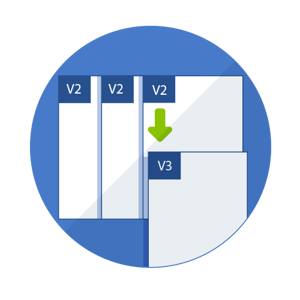
Comparez toutes les versions de document côte à côte
Le Versioning automatique des fichiers avec "smart scan" (optionnel) pour ne conserver que les fichiers de version avec modifications
Par défaut, la dernière version d'essai est affichée à gauche et la version précédente à droite. Les utilisateurs peuvent modifier l'arrangement ou les versions d'épreuve à comparer en fonction de leurs préférences.
Les utilisateurs peuvent également comparer un document à tout autre document, à l'intérieur du même projet (même si les formats de fichier sont différents). Cela est particulièrement utile si les utilisateurs souhaitent comparer avec un fichier maître, ou si un photographe souhaite comparer des images similaires.
En mode de comparaison de versions côte à côte, les notes et commentaires créés sur les différentes versions du document peuvent être affichés, permettant aux utilisateurs de vérifier que les modifications ont été effectuées entre les versions. Le réviseur peut également ajouter des notes et des commentaires sur la dernière version du document en mode de comparaison.
Pendant que vous êtes en mode de comparaison côte à côte, les réviseurs peuvent également utiliser les autres outils de comparaison de versions.
Les autres outils de comparaison sont la comparaison de superposition, la comparaison fantôme et l'outil de comparaison de pixels.
Cette fonction de comparaison de superposition puissante mais simple permet aux utilisateurs de superposer deux épreuves en faisant glisser le curseur de transparence.
Lorsqu'un utilisateur fait glisser la barre, la transparence diminue jusqu'à ce que la version comparée recouvre la preuve actuelle affichée.
Lorsque l'utilisateur fait glisser la barre vers l'arrière, la transparence augmente, montrant visuellement les différences entre les deux épreuves.
On "busy" proofs that contain much content, it can be challenging to see the differences between the proof revisions.
Many people love the pixel comparison view, but others find it a bit too technical, which is why we developed the unique, Ghosted Comparison View.
In the Ghosted comparison view, content that has not changed between versions gets "ghosted" into the background, and only content that has changed gets displayed in the foreground.
This highly visual feature is handy for reviewers that need to check large volumes of content or have very "busy" pages such as catalogs or mailers.
If a user bulk uploads new proofs, then they must match the name of the previous proof version, so the system knows it needs to create a version rather than create a new proof.
However, if you select a specific proof and upload a new revision, the name does not need to match as you are explicitly telling the system you wish to version that proof. (This process can also get automated by naming convention, hot folders and API automation).
Si un utilisateur télécharge en bloc de nouvelles preuves, il doit alors correspondre au nom de la version de preuve précédente, afin que le système sache qu'il doit créer une version plutôt que de créer une nouvelle preuve.
Cependant, si vous sélectionnez une épreuve spécifique et téléchargez une nouvelle révision, le nom n'a pas besoin de correspondre car vous dites explicitement au système que vous souhaitez mettre à jour cette épreuve. (Ce processus peut également être automatisé en nommant la convention, les dossiers actifs et l'automatisation de l'API).
Technologie de contrôle de version Smart Review
Un cas d'utilisation typique consistera à soumettre une révision, qui créera automatiquement un nouveau numéro de version pour cette épreuve avant d'aviser les réviseurs qu'ils doivent revérifier l'épreuve.
C'est bien, mais voici deux exemples de cas où cela pourrait ne pas être utile:
Voulez-vous que vos relecteurs perdent du temps à réviser les épreuves qui n'ont pas changé entre les versions?
En option, Aproove WM peut effectuer une «analyse intelligente» pour vérifier physiquement si des différences sont détectées entre la version précédente et la version actuelle.
Aproove Work Management ne gardera alors que les épreuves de version qui ont changées entre les versions. Vous pourriez même vous retrouver dans le scénario où une épreuve multipage a des numéros de version différents sur les pages individuelles, même si elles se trouvent dans le même document.
Cela signifie que les réviseurs n'auront qu'à vérifier les pages qui ont changé physiquement entre les versions et non pas relire le document entier ou perdre du temps à lire le contenu qui n'a pas changé entre les étapes de la version.
Le résultat ?
Cette fantastique fonctionnalité est bénéfique pour trois raisons:
La fonction de vérification intelligente est véritablement unique à Aproove Work Management et vous permet d'économiser beaucoup de temps et d'argent tout en garantissant une conformité totale.